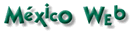La consolidación está muy presente cuando trabajamos con
hojas enlazadas, entre las que existe algún tipo de relación de dependencia.
Un ejemplo donde se puede utilizar la consolidación de hojas
de trabajo puede ser una compañía que dispone de varios departamentos, cada uno
de ellos con un presupuesto, para conocer el presupuesto total de la empresa,
crearíamos una hoja dependiente y los libros fuentes serían los libros de los
departamentos con sus prepuestos.
Si pulsamos sobre la pestaña Datos y hacemos clic en el
botón Consolidar... nos aparece el cuadro de diálogo Consolidar como vemos en
la imagen, donde podemos escoger:
NOTA: LA CONSOLIDACIÓN SE DEBE HACER EN UNA HOJA EN BLANCO Y NO EN UNA HOJA CON DATOS A SER CONSOLIDADOS
Por defecto en Función dentro de la lista desplegable
aparece la función Suma para este caso se deja tal cual ya que se está buscando
una sumatoria total de ventas realizadas en tres archivos no obstante
adicionalmente disponemos de 10 funciones más con las que podemos trabajar.
En el Campo Referencia es a partir de donde vamos a
seleccionar el rango celdas de los otros libros que deseamos consolidar. En Todas las referencias vamos a visualizar la totalidad de
las referencias que tenga el libro. Para nuestro ejemplo consolidaremos los datos de ventas de la empresa 1 a la 3. Para hacer referencia, basta con dar clic en el cuadro blanco de la referencia e ir y seleccionar los datos a ser consolidados. De igual manera se realiza si los datos están en otra hoja o en otro libro, lo único es que Excel agrega extensiones para realizar al vinculación de manera correcta. Veamos entonces como queda. Luego de hacer cada uno de las referencias, se debe dar en el Botón Agregar que permite agregar una referencia. El botón
Eliminar permite suprimir una referencia seleccionada.
En Usar rótulos: Aparecen dos casillas de verificación en
este cuadro de diálogo, indicativos de la inclusión de rótulos en la fila
superior y/o en la columna izquierda, ya que se pueden dar los dos casos de
manera simultánea. Al marcar estas casillas estamos informando al programa de
que no deseamos que los datos incluidos en la fila superior y/o en la columna
izquierda se tengan en consideración a la hora de realizar las operaciones
correspondientes.
En Crear vínculos con los datos de origen: Es importante
activar esta casilla si queremos que los datos originales queden vinculados con
los datos consolidados, de manera que si en las hojas que contienen los datos de
origen se realiza algún tipo de modificación, la hoja resumen actualizará los
datos consolidados en la medida que sea necesario. También esta opción crea en
la hoja consolidada un esquema que permite identificar el origen de cada uno de
los datos consolidados, es decir, de dónde proviene ese dato de resumen en
concreto.
Al final obtendremos lo siguiente: lo cual es una suma de las ventas de la empresa 1 hasta la empresa 3 de sus ventas. Pudimos haber hecho el promedio de ventas o el máximo de ventas. Esa si, les queda de tarea!
Si observamos bien, los datos están agrupados en forma de esquema de Excel. Así que podemos ver, que celdas intervienen en la consolidación de datos.
Al final obtendremos lo siguiente: lo cual es una suma de las ventas de la empresa 1 hasta la empresa 3 de sus ventas. Pudimos haber hecho el promedio de ventas o el máximo de ventas. Esa si, les queda de tarea!
Si observamos bien, los datos están agrupados en forma de esquema de Excel. Así que podemos ver, que celdas intervienen en la consolidación de datos.